Nikon COOLPIX S4000: 1 Коснитесь нужного параметра на экране
1 Коснитесь нужного параметра на экране : Nikon COOLPIX S4000
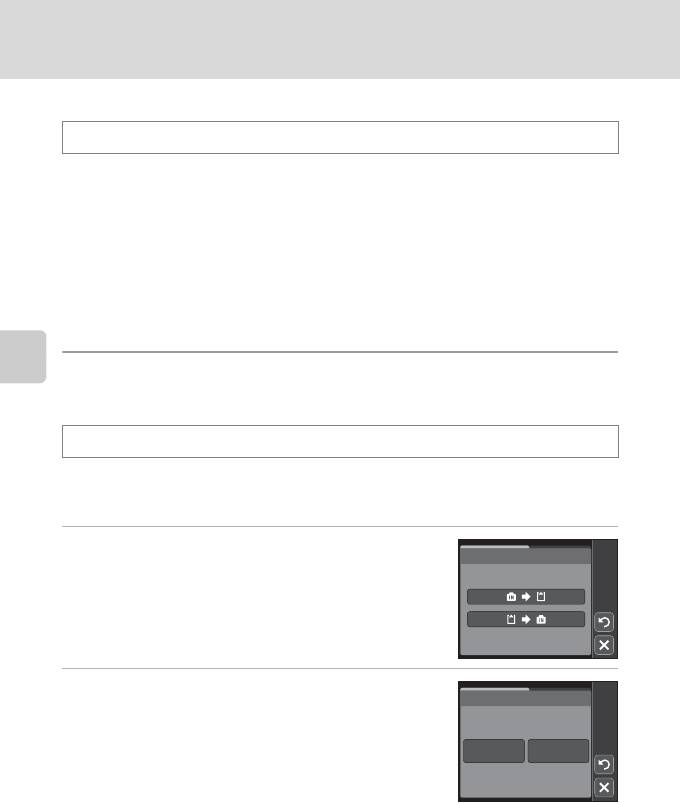
Параметры режима просмотра: меню режима просмотра
Защита
Кнопка c (режим просмотра) M F (меню просмотра) M d Защита
Защита выбранных снимков от случайного удаления.
На экране выбора снимков выберите снимки, которые требуется защитить, или с
которых необходимо снять установленную ранее защиту. Для получения
дополнительной информации смотрите раздел «Выбор снимков» (A 99).
Помните, что форматирование внутренней памяти фотокамеры или карточки
памяти приведет к необратимому удалению защищенных файлов (A 150).
Защищенные снимки отмечены символом s (A 13, 77).
Копирование (Копирование с карточки памяти во
Дополнительные сведения о просмотре
внутреннюю память фотокамеры и наоборот)
Кнопка c (режим просмотра) M F (меню просмотра) M h Копирование
Копирование снимков с карточки памяти во внутреннюю память фотокамеры и
наоборот.
1 Коснитесь нужного параметра на экране
Копирование
копирования.
q: копирование снимков из внутренней памяти на
карточку памяти.
r: копирование снимков с карточки памяти во
внутреннюю память.
2 Коснитесь нужного параметра копирования.
С камеры на карточку
Выбранные снимки: копирование снимков, выбранных на
экране выбора снимков (A 99).
Выбранные
Все снимки
Все снимки: копирование всех снимков.
снимки
100
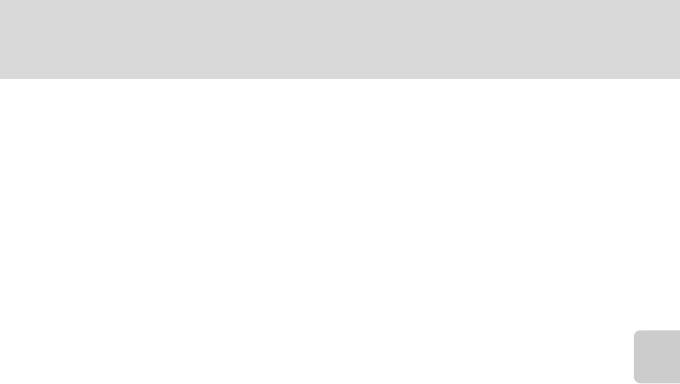
Параметры режима просмотра: меню режима просмотра
B Примечания по копированию снимков
• Можно скопировать файлы в формате JPEG, AVI и WAV. Файлы, записанные в других форматах, не
удастся скопировать.
• Голосовая заметка, прикрепленная к копируемому снимку (A 103), будет скопирована вместе со
снимком.
• Выполнение описанной процедуры не гарантируется для снимков, выполненных фотокамерой
другой модели или измененных на компьютере.
• При копировании снимков, выбранных для Задание печати (A 94), метки задания печати не
копируются. Однако настройки параметра Защита (A 100) копируются вместе со снимками.
• Снимки или видеоролики, скопированные из внутренней памяти на карточку памяти или наоборот,
не удастся отобразить в режиме автосортировки (A 88).
• Когда копируются снимки, добавленные в альбомы (A 81), копии не добавляются автоматически в
те же альбомы, что и исходные снимки.
C «В памяти нет снимков.» Сообщение
Если при включении режима просмотра на карточке памяти отсутствуют снимки, отображается
сообщение В памяти нет снимков.. Коснитесь F, чтобы появилось меню параметров копирования,
Дополнительные сведения о просмотре
и скопируйте снимки, сохраненные во внутренней памяти фотокамеры, на карточку памяти.
D Дополнительная информация
Для получения дополнительной информации смотрите раздел «Имена файлов снимков, звуковых
файлов и папок» (A 162).
101
Оглавление
- 1 Откройте крышку батарейного отсека/гнезда
- 1 Подготовьте сетевое зарядное устройство EH-68P.
- 4 Подсоедините другой конец USB-кабеля к фотокамере со
- 1 Для включения фотокамеры нажмите
- 5 Коснитесь B или C, чтобы выбрать порядок
- 1 Убедитесь, что индикатор включения питания
- 1 Для включения фотокамеры нажмите
- 1 Подготовьте фотокамеру к съемке.
- 1 Нажмите спусковую кнопку затвора
- 1 Для удаления снимка, отображаемого в
- 1 Коснитесь символа сенсорного спуска.
- 1 Коснитесь элемента управления сенсорного
- 4 Нажмите спусковую кнопку затвора, чтобы
- 1 Коснитесь элемента управления режимом
- 1 Коснитесь элемента управления автоспуском.
- 1 Коснитесь элемента управления режимом
- 1 Нажмите кнопку A в режиме
- 1 Используйте эталонный белый или серый объект для правильного
- 1 Скомпонуйте кадр.
- 1 Нажмите кнопку A в режиме
- 2 Скомпонуйте кадр и сделайте снимок.
- 1 Нажмите кнопку A в режиме
- 5 По окончании съемки коснитесь H.
- 1 Нажмите кнопку A в режиме
- 1 Нажмите кнопку c в режиме
- 1 Отображение снимков в режиме просмотра (A 32), режиме
- 1 Нажмите кнопку c в режиме
- 1 Коснитесь F в режиме просмотра.
- 4 Выберите снимки (не более 99) и количество
- 1 Коснитесь Старт.
- 1 Коснитесь снимка, который требуется
- 1 Коснитесь нужного параметра на экране
- 1 Выберите нужный снимок в режиме
- 5 Коснитесь Да.
- 1 Выберите нужный снимок в режиме
- 5 Коснитесь Да.
- 1 Выберите нужный снимок в режиме
- 2 Коснитесь F.
- 1 Поверните кнопку зуммирования в
- 1 Нажмите кнопку A в режиме
- 1 Выключите фотокамеру. 2 Подключите фотокамеру к телевизору с помощью входящего в
- 1 Запустите компьютер с установленной на нем программой
- 4 Запустите приложение Nikon Transfer, установленное на компьютере.
- 1 Выключите фотокамеру.
- 1 Коснитесь C или D для выбора требуемого
- 5 Коснитесь нужного параметра размера
- 3 Коснитесь нужного параметра размера
- 5 Начнется печать.
- 1 Коснитесь символа F, чтобы открыть экран
- 1 Коснитесь Часовой пояс.
- 3 Коснитесь o.



